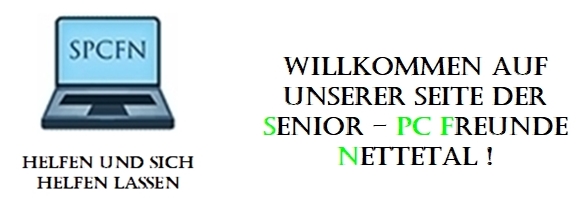Smartphone Wallet -> ADAC Notfallpass
Von Notärzten, Sanitätern wurde die adac.de/meinadac entwickelt.
Hier werden verschlüsselt Medikamente, Erkrankungen, Allergien, Willenserklärungen hinterlegt.
Über den QR-Code auf dem eigenen Smartphone können Ärzte / Rettungskräfte auf diese Daten zugreifen.
Das Netzwerk wird kontinuierlich weiter ausgebaut.
Infos unter: adac.de/notfallpass
Windows, MacOS, Android Virenschutz
Test Android Virenschutz Stiftung Warentest Juni 2023.
Test Windows / MacOS Virenschutz Stiftung Warentest Feb. 2024 und RP vom 23. Feb. 2024
Anti Vir Programme
avast-Free-Antivirus
Sicherheitsprogramme
SpyBot-Search-Destroy
CCleaner
Firefox Webseiten auch als PDF Datei speichern
Print-Edit-WE
Windows Werkzeuge:
PDF24 creator
CPU-Z
Screenshot erstellen:
Snipping-Tool-Plus
Office Programm:
Libre Office
Große Dateien versenden
WeTransfer
E-Mail Anbieter kostenlos
Kostenlose E-Mail Anbieter verdienen Geld mit Werbung die Ihnen angeboten wird, dazu werden auch Informationen aus Ihren Mails ausgewertet.
Google Mail
15 GByte verteilt auf: Google Drive (Cloud), Gmail, Google Foto.
Mail Anhänge bis zu 25 MByte
POP3 und IMAP verfügbar
Nachteil: Google verarbeitet die Nutzerdaten
GMX
1 GByte Postfach zusätzlich 2 GByte Cloudspeicher
Mail Anhänge bis zu 20 MByte
Datenspeicherung in deutschen Rechenzentren
Web.de
1 GByte Postfach zusätzlich 2 GByte Cloudspeicher
Mail Anhänge bis zu 20 MByte
Yahoo
1000 GByte Postfach
Gefahr von Datenverlust durch Hacker
Mail.de
2 GByte Speicherplatz
2 Faktor Authentifizierung
Deutsche Server
Tutanota Mail
1 GByte Speicherplatz
Keine IMAP oder POP
Keine Einbindung anderer Mailprogramme wie z.B. outlook
Wegwerf Mail Adressen
Trash-mail.com
Müllmail.com
Spoofmail.de
Temporäre Mail Adressen
Mailinator.com
10minutemail.com
Byom.de
TeamViewer Remote
Fernsteuerung des eigenen oder eines fremden PCs über das Internet.
Einrichtung sehr einfach.
PC Fernsteuerung oder Bildschirmfreigabe.
Chat und Meeting Funktionen.
AirDroid
Fernsteuerung von Android Handys.
WLAN Verbindung.
Einfache Bedienung.
ABER:
Einige Funktionen nur in der Kaufversion.
Root Freigabe notwendig.
Pushbullet
Drahtlos Dateien / Notizen zwischen Handy und PC synchronisieren.
Handhabung ist einfach.
ABER:
Nur Englisch
AIDE
Entwicklungsumgebung für Android.
Termux
Leistungsstarke Linux-Terminal-Emulation
Cloud Speicher
Google Drive
Dropbox
OneDrive
Synchronisation von Dateien zwischen PC und Handy über die Cloud.
Messengers (sh. auch Soziale Medien)
Telegram
WhatsApp
Signal